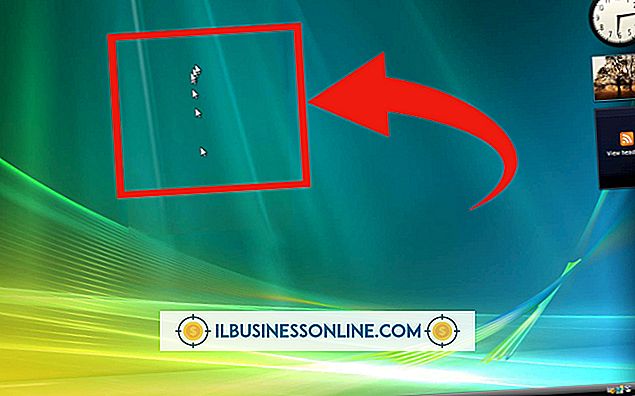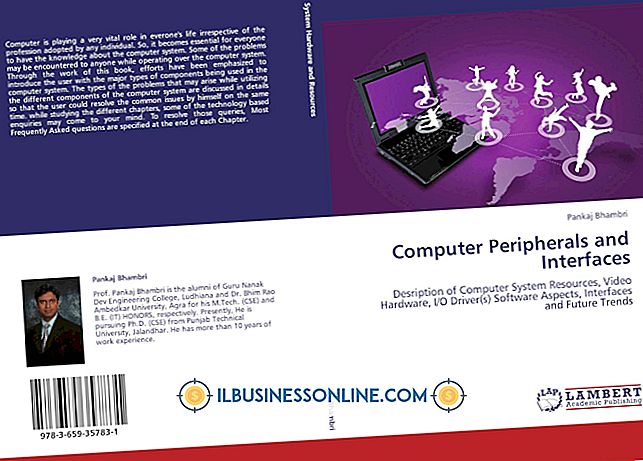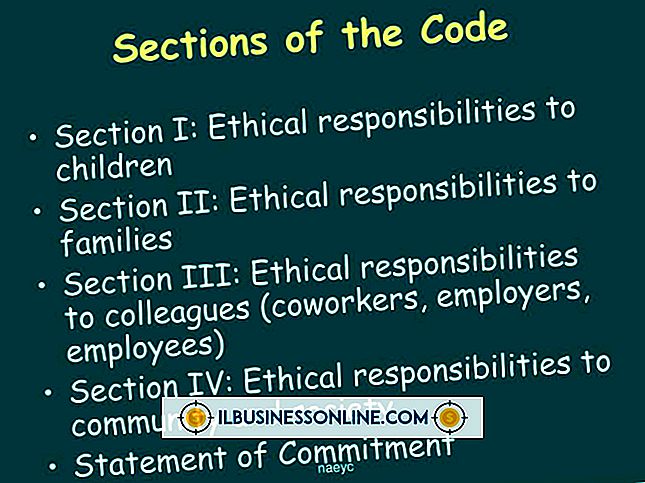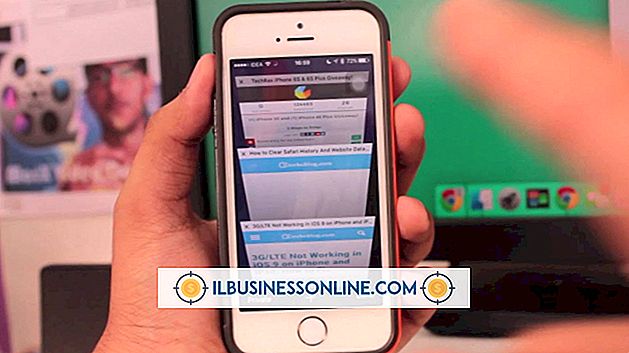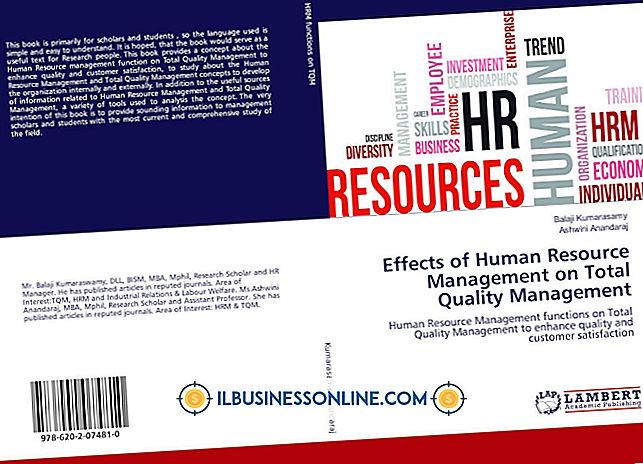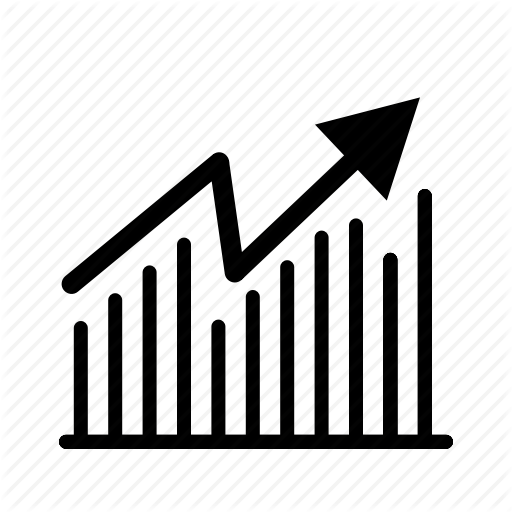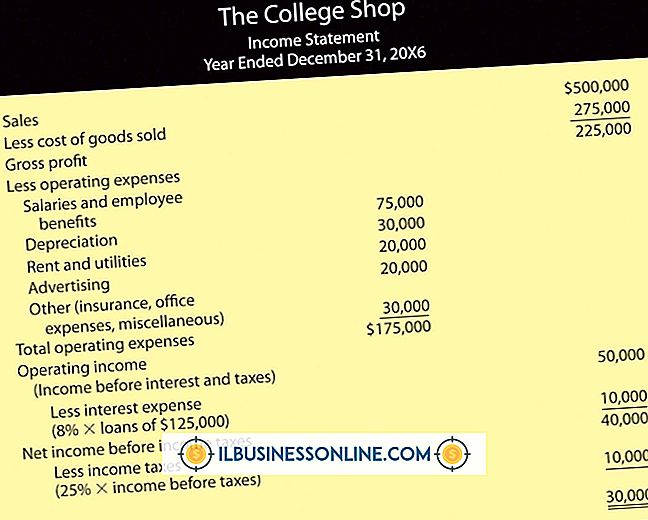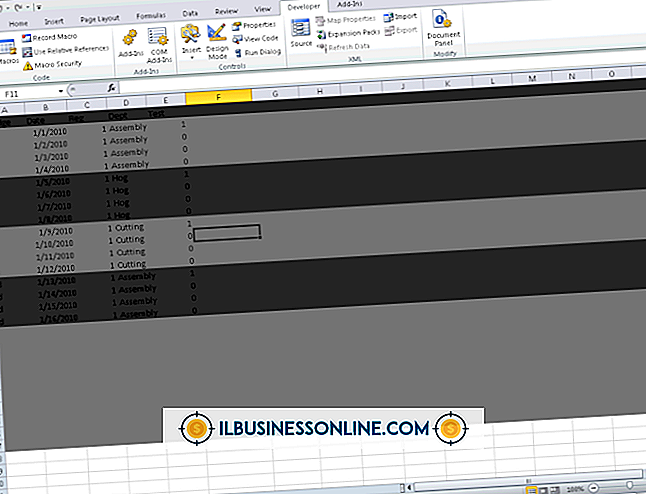Word에서 확인란을 사용하는 방법

Word의 확인란을 사용하여 문서를 읽는 사람이나 문서에 포함 된 VBA 프로그램을 사용하는 사람으로부터 데이터를 수집합니다 (VBA는 Microsoft에서 개발 한 프로그래밍 언어 인 Visual Basic for Applications의 약자입니다). 데이터는 부울 자연이어야하며 두 값 중 하나만 가져올 수 있습니다. 확인란을 사용하려면 VBA 개발 환경 내의 이벤트 프로 시저에서 VBA 매크로를 작성하십시오. 이벤트 프로시 저는 Word 문서에서 특정 이벤트가 발생할 때 실행되는 함수입니다. 이러한 이벤트 중 하나는 사용자가 확인란을 클릭하는 것입니다.
문서 페이지에서 확인란 사용
1.
새 Word 문서를 만든 다음 "파일"메뉴를 클릭하십시오. 옵션 대화 상자를 표시하려면 "옵션"을 클릭하십시오. 대화 상자의 왼쪽 창에서 "리본 사용자 정의"를 클릭 한 다음 "개발자"확인란을 클릭하십시오. 그러면 정상적으로 숨겨진 개발자 탭이 표시됩니다. 이 탭에는 Word 문서에 확인란을 삽입 할 수있는 단추가 있습니다.
2.
"Developer"탭을 클릭 한 다음 Controls 그룹에서 "Legacy Tools"버튼을 클릭하십시오. 현재 문서에 확인란을 삽입하려면 확인란 컨트롤을 클릭합니다. 확인란을 마우스 오른쪽 단추로 클릭하고 "속성"을 클릭하십시오.
삼.
속성 창에서 Caption 속성 오른쪽에있는 텍스트 상자를 클릭 한 다음 확인란을 클릭하여 사용자가 응답하도록 할 것인지 묻는 메시지를 입력합니다. 예를 들어 '예, 뉴스 레터에 가입 해주세요'라고 입력 할 수 있습니다.
4.
확인란을 마우스 오른쪽 단추로 클릭하고 "코드보기"를 클릭하여 VBA 개발 환경을 엽니 다. End Sub 문 위에 다음 VBA 문을 입력하십시오. 이 문은 사용자가 확인란을 선택한 경우 메시지를 표시합니다.
If (check box1.Value = True) Then MsgBox ( "You 've subscribed") End If
5.
"Alt-F11"키를 눌러 Word 문서로 돌아온 다음 개발자 탭의 컨트롤 그룹에서 "디자인"버튼을 클릭하십시오. 이 조치는 데이터 입력을위한 선택란을 활성화합니다.
6.
확인란을 클릭하십시오. 매크로가 실행되고 "구독했습니다."라는 메시지가 표시됩니다. 확인란을 다시 클릭하면 확인 표시가 제거됩니다. 이 시간은 표시되지 않습니다.
사용자 정의 폼에서 확인란 사용
1.
새 Word 문서를 만든 다음 "Alt-F11"키를 눌러 VBA 개발 환경으로 들어갑니다. "삽입"메뉴를 클릭 한 다음 "사용자 정의 폼"을 클릭하여 문서에 새 사용자 정의 폼을 삽입하십시오.
2.
도구 상자 창에서 사용자 정의 폼으로 확인란 컨트롤을 드래그하십시오. 속성 창에서 캡션 속성 오른쪽에있는 텍스트 상자에 "예, 구독하고 싶습니다."와 같은 프롬프트를 입력하십시오.
삼.
확인란을 두 번 클릭하여 사용자 정의 폼을 실행하는 동안 사용자가 확인란을 클릭 할 때 실행할 이벤트 프로 시저를 표시합니다. 입력하거나 End Sub 문 위에 다음 프로그램 코드를 붙여 넣습니다.
If (check box1.Value = True) Then MsgBox ( "방금 구독했습니다.") End If
4.
"F5"를 눌러 사용자 폼을 실행하십시오. 확인란을 클릭하여 선택 표시를하십시오. 프로그램 코드가 실행되고 "방금 구독했습니다."라는 메시지가 표시됩니다. 상자의를 다시 클릭하면 코드의 If 문은 확인란이 선택되었을 때 조건을 검사하기 때문에 메시지가 표시되지 않습니다.